 Drukowanie dokumentu
Drukowanie dokumentu
 Drukowanie posortowanych kopii dokumentu
Drukowanie posortowanych kopii dokumentu
 Drukowanie kilku stron na jednym arkuszu papieru
Drukowanie kilku stron na jednym arkuszu papieru
 Drukowanie obrazu jako plakatu wielostronicowego
Drukowanie obrazu jako plakatu wielostronicowego
 Drukowanie od ostatniej strony
Drukowanie od ostatniej strony
 Drukowanie wstęgi
Drukowanie wstęgi
 Drukowanie powtarzanych obrazów
Drukowanie powtarzanych obrazów
Drukowanie dokumentu
- Upewnij się, że do zasobnika został załadowany papier.
- Gdy dokument jest otwarty, kliknij kolejno opcje: Plik
 Drukuj.
Drukuj.
- Aby zmienić ustawienia urządzenia wielofunkcyjnego, kliknij przycisk Właściwości, Opcje, Ustawienia lub Preferencje (w zależności od używanego programu lub systemu operacyjnego), a następnie wprowadź odpowiednie ustawienia.
- Kliknij przycisk OK.
- W oknie dialogowym Drukuj kliknij przycisk OK lub Drukuj (w zależności od programu).
Drukowanie posortowanych kopii dokumentu
Jeśli urządzenie wielofunkcyjne jest podłączone do komputera, istnieje możliwość drukowania posortowanych czarno-białych lub kolorowych kopii. W tym celu:
- Upewnij się, że do zasobnika został załadowany papier.
- Gdy dokument jest otwarty, kliknij kolejno opcje: Plik
 Drukuj.
Drukuj.
- Kliknij przycisk Właściwości, Opcje, Ustawienia lub Preferencje (w zależności od używanego programu lub systemu operacyjnego).
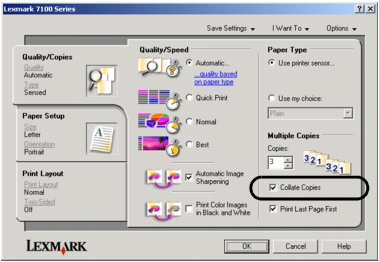
Zostanie wyświetlone okno Właściwości drukowania.
- Na karcie Jakość/Liczba kopii wybierz liczbę drukowanych kopii.
- Zaznacz pole wyboru Sortuj kopie.
- Kliknij przycisk OK.
- Kliknij przycisk OK lub Drukuj.
Drukowanie kilku stron na jednym arkuszu papieru
- Upewnij się, że do zasobnika został załadowany papier. Aby uzyskać pomoc, zobacz Ładowanie zwykłego papieru do zasobnika.
- Gdy dokument jest otwarty, kliknij kolejno opcje: Plik
 Drukuj.
Drukuj.
- Kliknij przycisk Właściwości, Opcje, Ustawienia lub Preferencje (w zależności od używanego programu lub systemu operacyjnego).
Ekran Właściwości drukowania wyświetlany jest razem z menu Co chcę zrobić.
- Na karcie Układ wydruku zaznacz opcję Kilka stron na arkuszu.
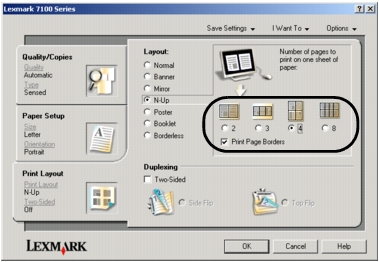
- Wybierz liczbę stron, które mają być drukowane na każdej stronie.
- W razie potrzeby zaznacz pole wyboru Drukuj obramowania stron.
- Kliknij przycisk OK.
- Kliknij przycisk OK lub Drukuj.
Drukowanie obrazu jako plakatu wielostronicowego
- Upewnij się, że do zasobnika został załadowany papier. Aby uzyskać pomoc, zobacz Ładowanie zwykłego papieru do zasobnika.
- Gdy obraz jest otwarty, kliknij kolejno opcje: Plik
 Drukuj.
Drukuj.
- Kliknij przycisk Właściwości, Opcje, Ustawienia lub Preferencje (w zależności od używanego programu lub systemu operacyjnego).
Ekran Właściwości drukowania wyświetlany jest razem z menu Co chcę zrobić.
- W obszarze Układ wydruku wybierz opcję Plakat.
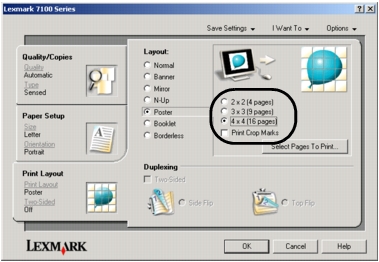
- Wybierz liczbę stron, które mają zostać wydrukowane, aby utworzyć plakat (2 x 2, 3 x 3 lub 4 x 4 strony).
- W razie potrzeby zaznacz pole wyboru Drukuj znaczniki cięcia.
- Kliknij przycisk OK.
- Kliknij przycisk OK lub Drukuj.
Drukowanie od ostatniej strony
- Upewnij się, że do zasobnika został załadowany papier. Aby uzyskać pomoc, zobacz Ładowanie zwykłego papieru do zasobnika.
- Gdy dokument jest otwarty, kliknij kolejno opcje: Plik
 Drukuj.
Drukuj.
- Kliknij przycisk Właściwości, Opcje, Ustawienia lub Preferencje (w zależności od używanego programu lub systemu operacyjnego).
- Na karcie Jakość/Liczba kopii zaznacz pole wyboru Drukuj od ostatniej strony.
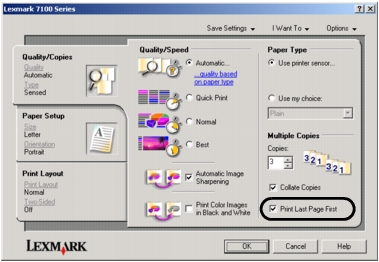
- Kliknij przycisk OK.
- Kliknij przycisk OK lub Drukuj.
Drukowanie wstęgi
- Podnieś tacę na wydruki.
- Wyjmij papier z zasobnika.
- Oderwij tylko tyle stron, ile potrzeba do wydrukowania wstęgi (maksymalnie 20 arkuszy).
- Załaduj pierwszy arkusz wstęgi do zasobnika, tak aby do drukarki najpierw była wsuwana wiodąca krawędź wstęgi.
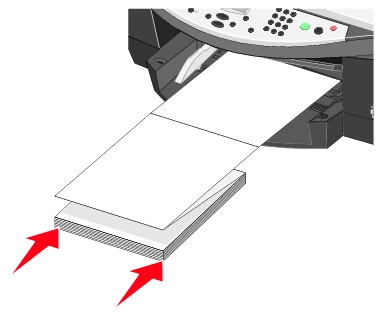
- Dostosuj prowadnice papieru.
- Opuść tacę na wydruki.
- Gdy dokument jest otwarty, kliknij kolejno opcje: Plik
 Drukuj.
Drukuj.
- Kliknij polecenie Właściwości.
- Na karcie Układ wydruku wybierz opcję Wstęga.
- W oknie dialogowym Rozmiar wstęgi wybierz opcję Wstęga Letter lub Wstęga A4.
Uwaga: Jeśli rozmiar wstęgi nie zostanie wybrany, nastąpi zacięcie papieru wstęgi.
- Kliknij przycisk OK.
- Kliknij przycisk OK lub Drukuj.
Drukowanie powtarzanych obrazów
Urządzenie umożliwia wielokrotne drukowanie tego samego obrazu na jednym arkuszu — najmniej dwóch obrazów na stronie, a najwięcej szesnastu obrazów na stronie. W tym celu:
- Upewnij się, że w zasobniku urządzenia wielofunkcyjnego znajduje się papier formatu Letter lub A4. Aby uzyskać pomoc, zobacz Ładowanie zwykłego papieru do zasobnika.
- Kliknij dwukrotnie ikonę Lexmark — pakiet narzędzi zwiększających wydajność.
- Kliknij przycisk Kopiuj.
Na ekranie komputera zostanie wyświetlona strona skanowania i kopiowania.
- Z menu Narzędzia zwiększające wydajność wybierz opcję Powtórz obraz kilka razy na jednej stronie.
- Postępuj zgodnie z instrukcjami wyświetlanymi na ekranie, a następnie kliknij przycisk Drukuj.
 Drukowanie dokumentu
Drukowanie dokumentu Drukowanie posortowanych kopii dokumentu
Drukowanie posortowanych kopii dokumentu Drukowanie kilku stron na jednym arkuszu papieru
Drukowanie kilku stron na jednym arkuszu papieru Drukowanie obrazu jako plakatu wielostronicowego
Drukowanie obrazu jako plakatu wielostronicowego Drukowanie od ostatniej strony
Drukowanie od ostatniej strony Drukowanie powtarzanych obrazów
Drukowanie powtarzanych obrazów Drukuj.
Drukuj.
 Drukuj.
Drukuj.
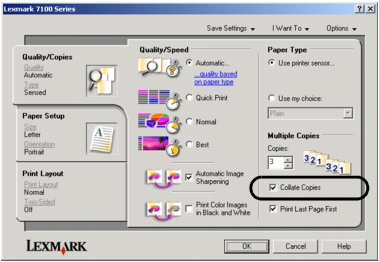
 Drukuj.
Drukuj.
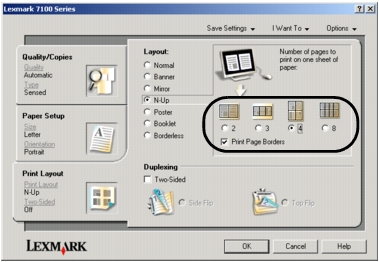
 Drukuj.
Drukuj.
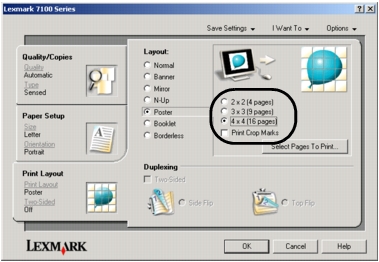
 Drukuj.
Drukuj.
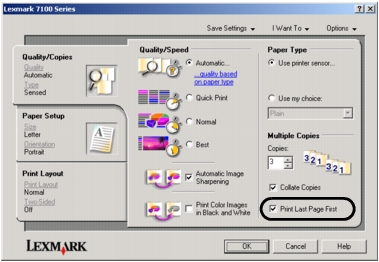
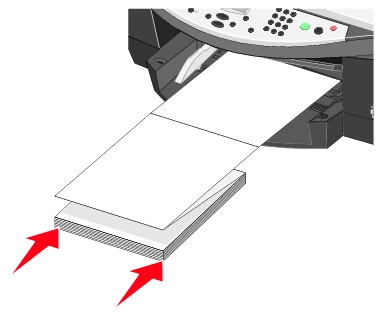
 Drukuj.
Drukuj.